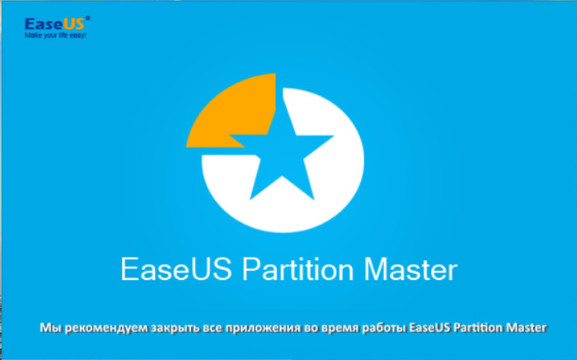Phần mềm chia ổ cứng trên windows 10, 8, 7.
Phần mềm chia ổ cứng trên windows 10, 8, 7 easeus partition master full crack, chia ổcứng ngay trên windows, phần mềm chia ổ đĩa ngay trên hệ điều hành.
Các bạn nhớ xem đến cuối bài nhé, chắc chắn sẽ có giải pháp cho bạn.
Chào các bạn, có lẽ chia ổ cứng ngay trên windows thì có rất nhiều cách và được rất nhiều người chia sẻ trên các trang mạng và các diễn đàng. Hôm nay tình cờ mua được cái máy tính mới LG gram 2018 ( siêu đả) và mình được bên bán cài sẵn cho mình bản win 10 pro. Nhưng vấn đề ở đây là họ không chịu chia ổ cứng cho mình, để nguyên cái ổ cứng 250Gb để cài hệ điều hành.
Về nhà mở máy tính lên kiểm tra thì, ây da chưa chia ổ cứng, nhưng không sao vấn đề này thì dể mà, trước giờ mình vẫn xài phần mềm minitool partition wizard home edition để chia lại ổ đỉa một cách dể dàng. Háo hức mở phần mềm lên để chia lại thì, ôi không xong rồi, chia đả đời xong nhấn apply không được.
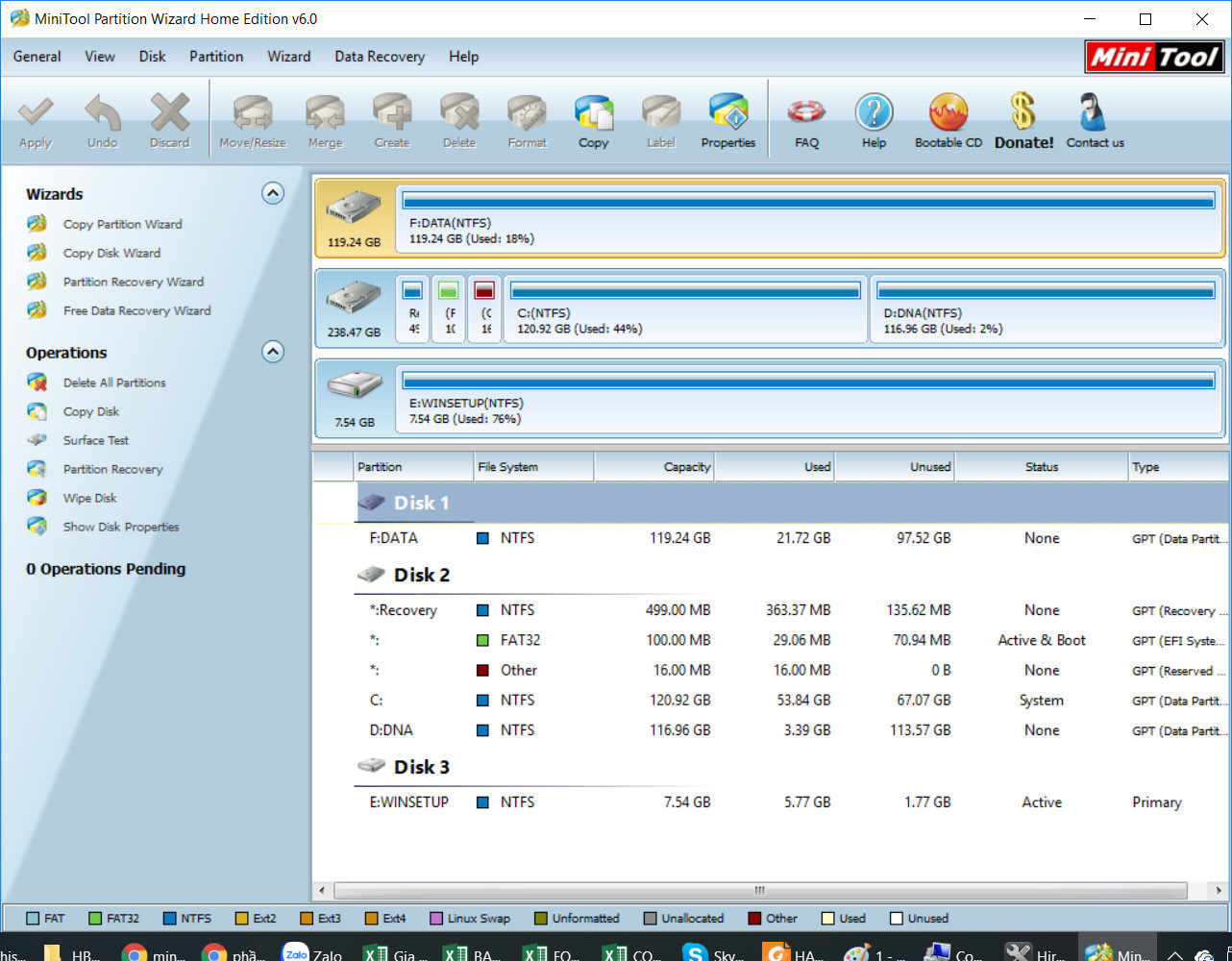
Nhưng các bạn đã biết thì khi một hệ điều hành điều hành trên ổ cứng thì nó bị phân mảnh, các dữ liệu trên hệ điều hành sẽ phân mảnh khắp các vùng nhớ trên toàn bộ ổ cứng, nên khi chúng ta chia ổ đĩa ngay trên ổ C windows sẽ không cho phép và báo lỗi. Đối với phần mềm minitool partition wizard home edition thì chúng ta chỉ chia được với ổ dữ liệu thôi nhé, vậy là bó tay, hoang mang quá.
Lên google gõ cách chia ổ cúng trên windows thì trời ơi, tràng lan hết, và mình đã lượm được một cách khá là hay. Bắt tay làm thử nào.
- Đầu tiên là nhấp chuột phải mà My Computer, sau đó chọn Manager.
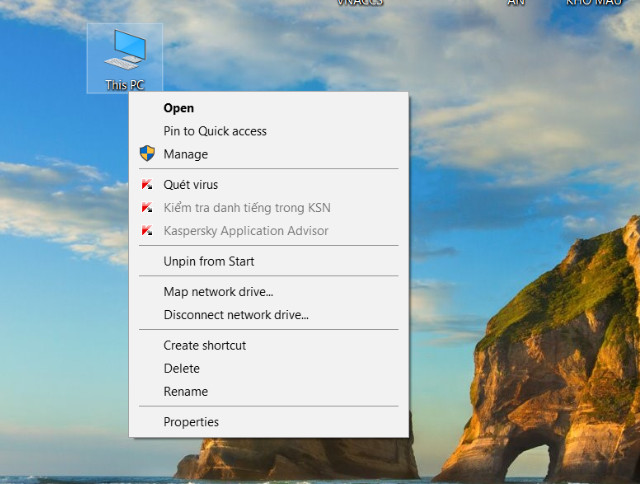
Tiếp theo sẽ cho ra bảng này và ta nhấn chọn Storage, chọn Disk management. Bên dưới chúng ta sẽ thấy các ổ đĩa cần chia, bạn muốn chia lại ổ nào thì chọn chia thôi.
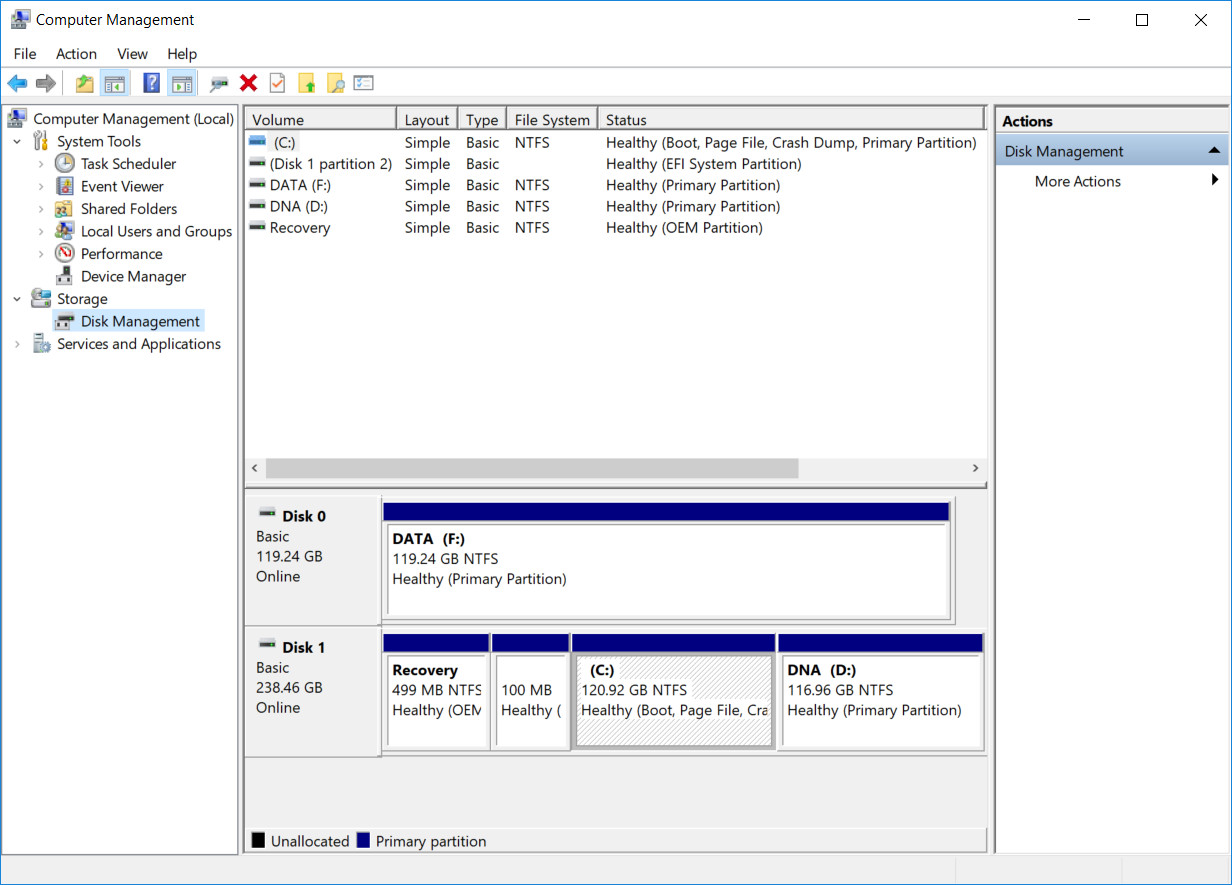
Sau khi bản này hiện lên thì chúng ta nhấp nút phải chuột và chọn Shrink Volume. Đợi một lát sẽ ra bảng như sau:
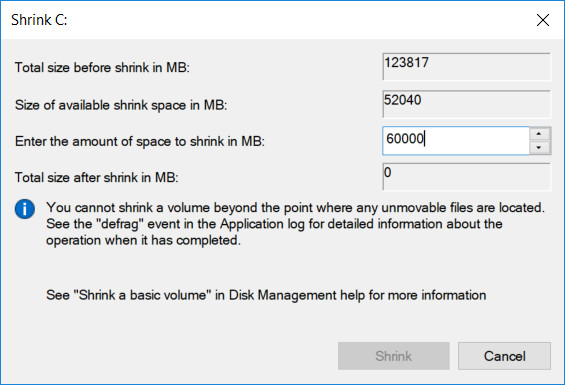
- Total size before shink in MB: Đây là tổng ổ cứng của bạn
- Size of available shink space in MB: Đây là phần ổ cứng dư mà bạn có thể chia thành ổ khác.
- Enter the mount of space to shrink in MB: Nhập dung lượng ổ mới cần chia, nhung trong giới hạn là (Size of available shink space in MB).
Đến đây thì một vấn đề mới sẻ sảy ra đây, nếu ngay từ đầu bạn chưa chia ổ cứng mà cài win thì với ổ 250Gb, thì sau khi cài win bạn thấy trên ổ cứng chỉ mất 30Gb cho hệ điều hành, còn trống tới 220Gb, và bạn thường sẽ chia ổ C là 80Gb, ổ D là 170Gb đại loại là như vậy,
Nhưng thực tế đến bước này chúng ta chỉ chia ổ D là 100Gb thôi nhiều khi còn thấp hơn nữa, vậy dung lượng đó nó đi đâu mất tiêu. Như mình đã nói thì các dữ liệu bị phân mảnh và phân tán ra khắp vùng nhớ nên mình nhìn trên các ổ đĩa nó chỉ báo dung lượng nó chứa là bao nhiêu Gb thôi chứ nó không báo các dữ liệu được lưu ở đâu.
Cho nên bạn sẽ thấy một thông báo là You Cannot shrink a volume beyond the point where any unmovable files are located.
Và thật sự cách này cũng chia được nhưng chỉ là một cách chia trên ổ dữ liệu mà thôi, ây da, mệt mỏi rồi đây, lại lên hởi ông google tiếp với từ khóa You Cannot shrink a volume beyond the point where any unmovable files are located. Thì ra quá trời cách hết, thử hoải cũng chẳng được, cuối cùng mình đã phát hiện một bài hướng dẫn cực hay giải quyết được vấn đề nan giải của mình.
Phần mềm chia ổ cứng trên windows 10, 8, 7,
Mừng quá và tải về thì mình đã chia ổ cứng một cách thật dễ dàng nhưng tới khi apply thì sao, trời ơi bắt mua bản quyền, nhứt cái đầu, lại lên google tìm bản full crack, đi khắp các diễn đàn toàn là link hết hạn và quản cáo. Cuối cùng mình cũng tìm được bản portable tiến Nga chạy quá tốt luôn. Đó là phần mềm easeus partition master portable full crack.
Sau khi tải về bạn cài đạt bình thường nhé chạy file EaseUS.Partition.Master.v12.10.exe. Cài đặt xong mở phần mềm lên có giao diện như sau.
Đế đây bạn nên tắt tất cả các ứng dụng và các cửa sổ hiện hành, các phần mềm diệt virus, để không ảnh hường trong việc chia lại ổ cứng.
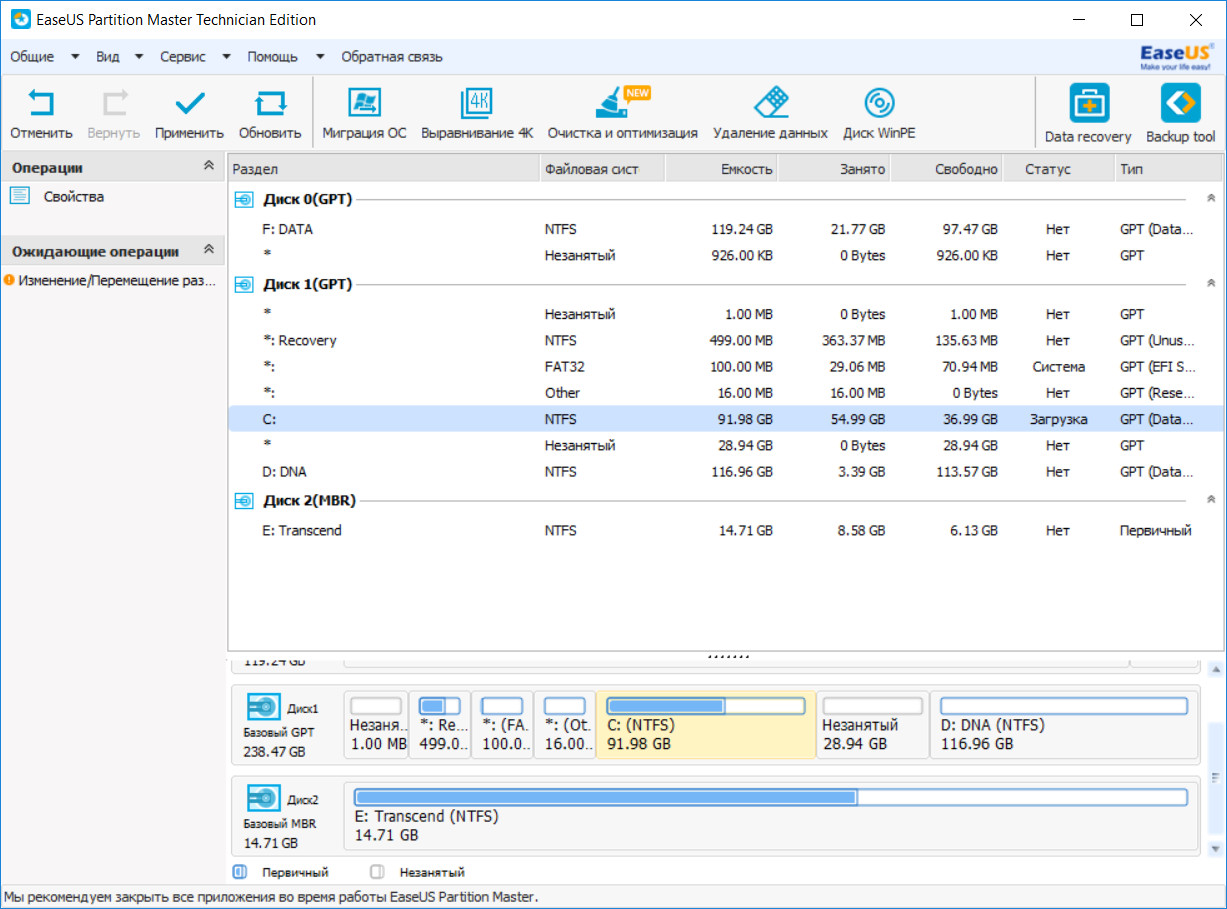
Sau khi chia ổ đĩa xong chúng ta nhấn apply là cái nút thứ 3 bên trái qua nhé, sau đó sẽ hiện lên cái bảng sau:

Chọn nút bên trái để hoàn tất, lúc này máy tính của bạn sẽ tự khởi động lại, bạn cứ để tự nhiên không được nhấn bất kỳ nút nào khi khởi động lên nhé, phần mềm sẽ tự động phân vùng lại ổ cứng và chạy phân mảnh trên Dos, sau khi hoàn tất máy tính sẽ tự khởi động lại và lúc này tận hưởng thành quả nhé.
Chú ý là trong qua trình máy khởi động thì đôi khi báo lỗi thì chúng ta khởi động lại, tiếp tục mở phần mềm và làm lại từ đầu sẽ thành công nhé.
Đây là link tải về cực chất: https://drive.google.com/file/d/17zqt33Sl0HYAo8dWgjpH_Ga04odwLItc/view?usp=sharing.
Trên đây là cách chia ổ cứng ngay trên win 10, win 8, win 7, các bạn có thể tự làm một cách dễ dàng. Hi vọng các bạn sẽ không bị mất thời gian tìm kiếm khắp các diễn đàn như mình.
Tham khảo các bài viết: